

Gina Barrow가 마지막으로 업데이트 : August 21, 2020
음성 메모를 사용하는 사람들에게는 방법에 익숙해지는 것이 중요합니다. iPhone에서 컴퓨터로 음성 메모를 전송하는 방법. 음성 메모는 인터뷰 나 노래와 같은 정보를 녹음하는 데 이상적인 도구입니다.
공간을 차지하기 때문에 메모를 기기에 보관하고 싶지 않은 경우 iTunes와 동기화하거나 이메일로 보낼 수 있습니다. iPhone에서 컴퓨터로 음성 메모를 전송하는 방법에 대한 이러한 방법 외에도 FoneDog의 전화 전송 소프트웨어를 활용할 수도 있습니다.
방법 1 : 전화 전송을 사용하여 iPhone에서 컴퓨터로 음성 메모 전송방법 2 : 이메일을 사용하여 음성 이메일 전송방법 3 : iTunes를 사용하여 음성 메모 동기화
빠른 방법을 원한다면 iPhone에서 컴퓨터로 음성 메모 전송Walk Through California 프로그램, 전화 전송 FoneDog의 소프트웨어가 최선의 선택입니다. 다른 옵션을 사용할 수 있지만 데이터를 빠르고 효율적으로 전송할 수 있습니다.
개요 적으로 FoneDog Phone Transfer는 Android, iOS 및 PC간에 데이터를 전송하여 작동합니다. 이 도구를 사용하면 사진, 메시지, 비디오, 연락처 및 음악을 손실없이 PC에서 전송하고 백업 할 수 있습니다. 또한 무료 벨소리 메이커 및 HEIC 변환기가 포함되어 있습니다.
전화 전송
iOS, Android 및 Windows PC간에 파일을 전송하십시오.
컴퓨터에서 쉽게 문자 메시지, 연락처, 사진, 비디오, 음악을 전송하고 백업 할 수 있습니다.
iOS 13 및 Android 9.0와 완벽하게 호환됩니다.
무료 다운로드

iPhone에서 컴퓨터로 음성 메모를 전송하는 간단한 방법은 FoneDog의 전화 전송 소프트웨어를 사용하는 것입니다. 이 방법을 사용하면 쉽고 효율적인 옵션입니다.
이제 FoneDog Phone Transfer를 사용하여 iPhone에서 컴퓨터로 음성 메모를 전송하는 방법에 대한 단계를 자세히 살펴 보겠습니다.
FoneDog Phone Transfer를 다운로드, 설치 및 실행 한 후 USB 케이블을 사용하여 iPhone을 컴퓨터에 연결합니다. 소프트웨어는 자동으로 장치를 인식하고 인터페이스에 관련 정보를 표시합니다.
데이터 유형을 선택하십시오 인터페이스의 왼쪽에 있습니다. 전송할 음성 메모 파일을 확인할 수 있습니다. 전화 전송의 인터페이스에서 이름, 크기, 생성 시간 등으로 각 항목을 볼 수 있습니다.
음성 메모 파일을 선택한 후 ""를 눌러 iPhone에서 컴퓨터로 전송 프로세스를 시작합니다.PC로 내보내기인터페이스 상단의 "버튼을 클릭하십시오.
이제 데이터 전송을 기다리십시오.
iPhone에서 컴퓨터로 음성 메모를 전송하는 가장 쉬운 방법 중 하나는 이메일을 이용하는 것입니다. 이 방법의 유일한 문제는 한 번에 하나의 음성 메모 만 보낼 수 있다는 것입니다. 여러 음성 메모를 전송하려면이 과정을 여러 번 반복하거나 iTunes를 사용하여 다른 방법을 시도해야합니다.
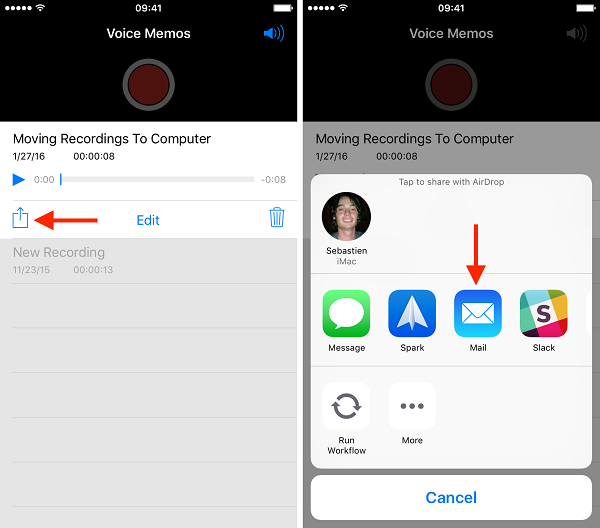
iPhone에서 컴퓨터로 음성 메모를 전송하는 또 다른 방법은 iTunes를 통해 동기화하는 것입니다. 이 접근 방식을 사용하면 간단합니다. iPhone을 iTunes에 연결하기 만하면됩니다.
음성 메모 파일을 iTunes로 가져 오는 방법은 아래 단계를 따르십시오. 프로세스는 Windows PC를 사용하든 Mac을 사용하든 동일합니다.
이 방법은 간단하지만 iTunes를 사용하여 iTunes 보관함에서 음성 메모를 가져옵니다. 이 가이드에서는 iPhone을 iTunes 보관함에 연결하고 iTunes와 iPhone간에 음악을 동기화한다고 가정합니다. 특히 iPhone에 노래가있는 경우 잠재적 인 위험이 있지만 동기화 프로세스가 iPhone의 데이터를 덮어 쓸 수 있으므로 iTunes 보관함에는 없습니다.
이것은 단순히 프로세스가 잠재적으로 iPhone에 저장된 모든 음악을 삭제할 수 있음을 의미합니다. iTunes에있는 음악이 iPhone에서 원하는 음악인지주의하고 확인하는 것이 중요합니다. 그렇지 않은 경우 음성 메모를 이메일로 보내 컴퓨터에 저장할 수 있습니다.
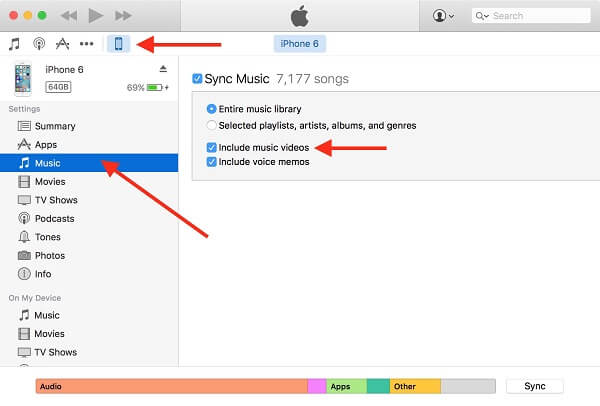
음성 메모를 iTunes와 동기화하면 "음성 메모"라는 특정 범주로 추가됩니다.
iTunes의 상단 탐색 막대에서 "음악"아이콘을 선택하고 재생 목록을 선택하십시오. 이 시점에서 음성 메모를 재생할 수 있지만 컴퓨터 바탕 화면으로 끌어서 놓은 다음 폴더에 저장하거나 이메일을 통해 공유 할 수도 있습니다.
컴퓨터가있는 경우 다음 위치에서 음성 메모를 찾을 수 있습니다.
Mac을 사용하는 경우 여기에서 동기화 된 음성 메모를 찾을 수 있습니다.
다음은 저장을 위해 음성 메모 파일을 컴퓨터에 동기화하기 위해 수행해야하는 단계입니다. iPhone에서 동기화 된 음성 메모를 실수로 삭제 한 경우 iTunes와 동기화 할 때 파일이 다시 복사됩니다.
코멘트 남김
0 Comment
전화 전송
FoneDog Phone Transfer를 사용하면 iPhone, Android, iOS 및 컴퓨터에서 손실없이 데이터를 어디서나 전송할 수 있습니다. 사진, 메시지, 연락처, 음악 등
무료 다운로드Hot Articles
/
흥미있는둔한
/
단순한어려운
감사합니다! 선택은 다음과 같습니다.
우수한
평가: 4.7 / 5 ( 94 등급)